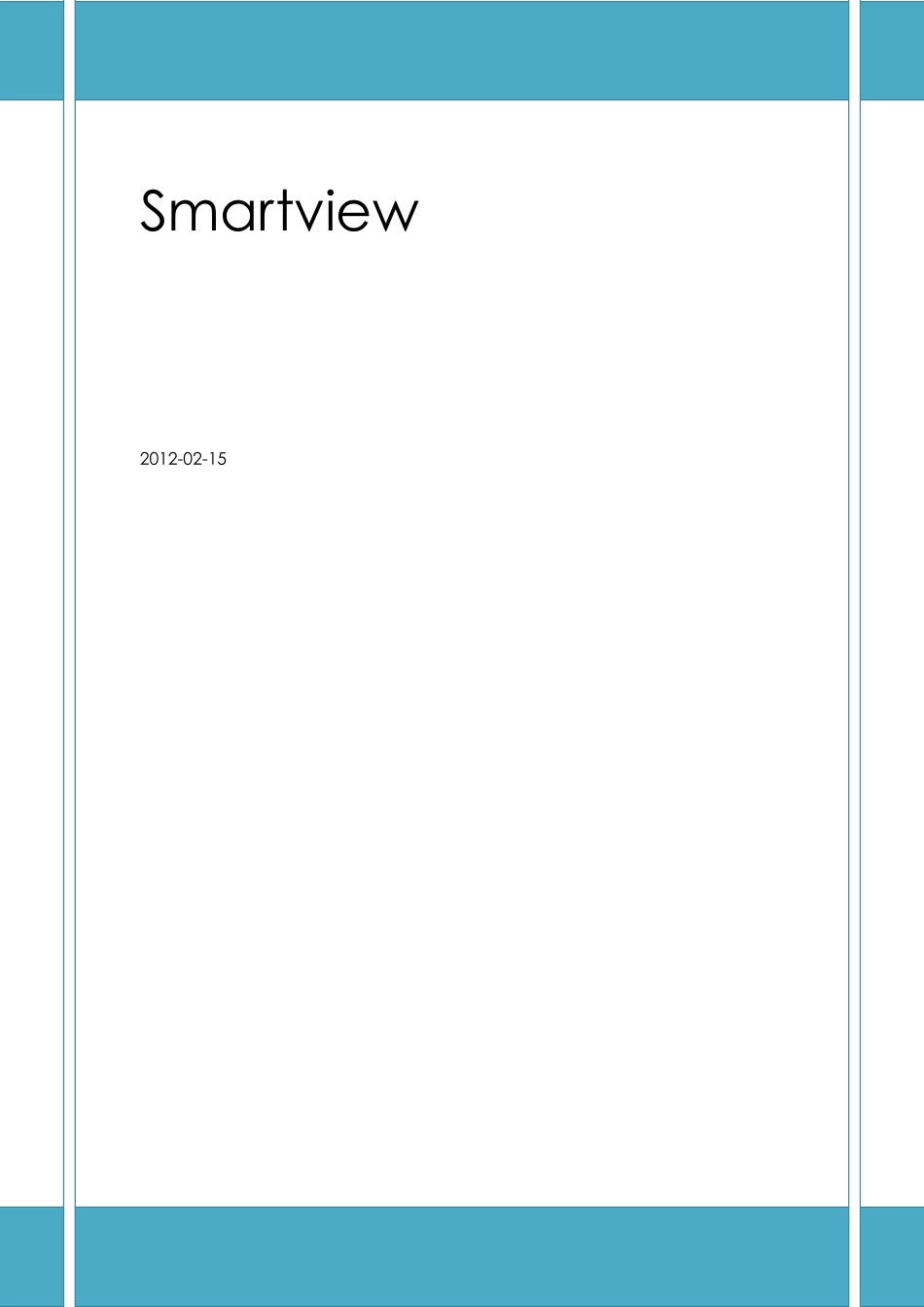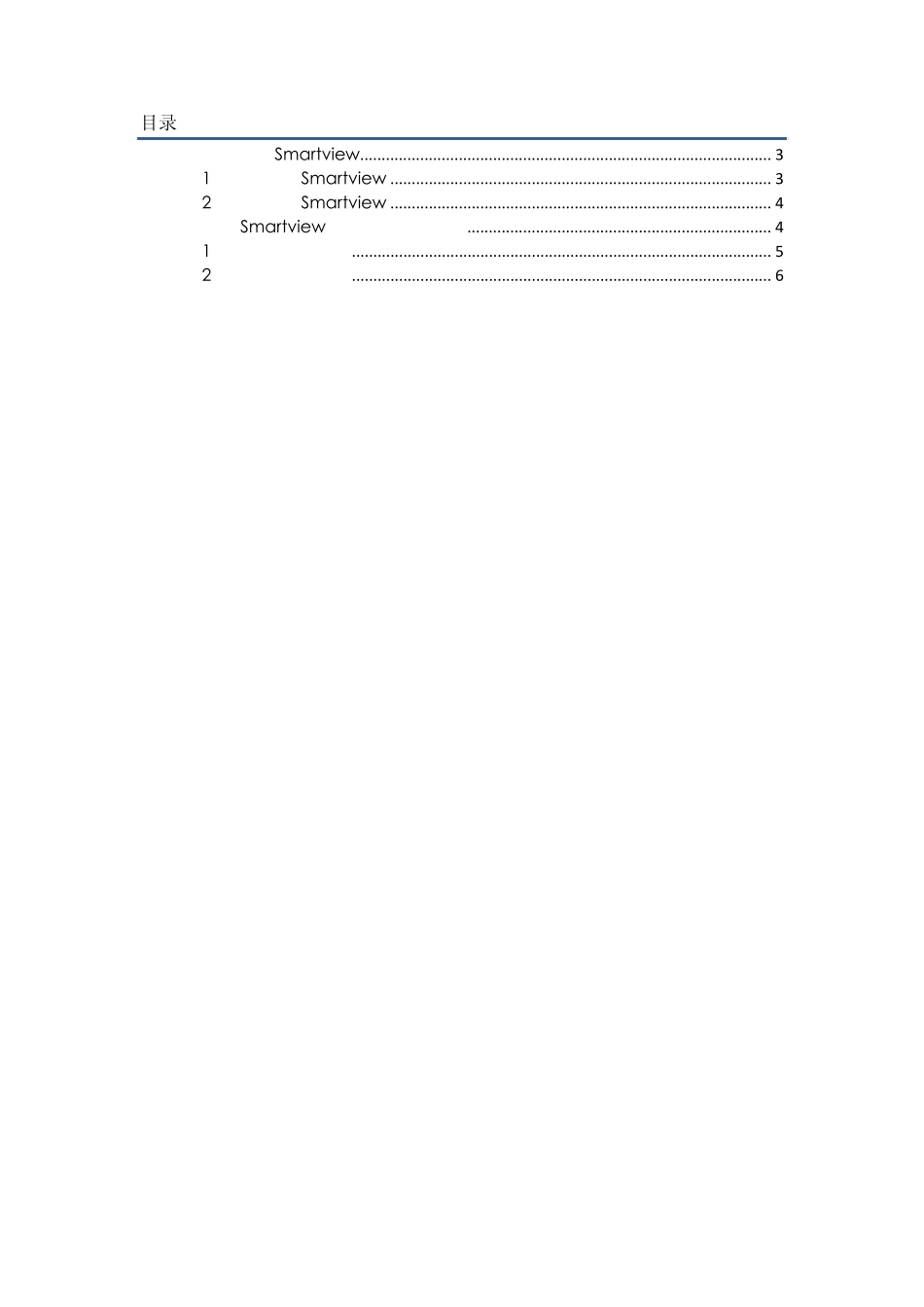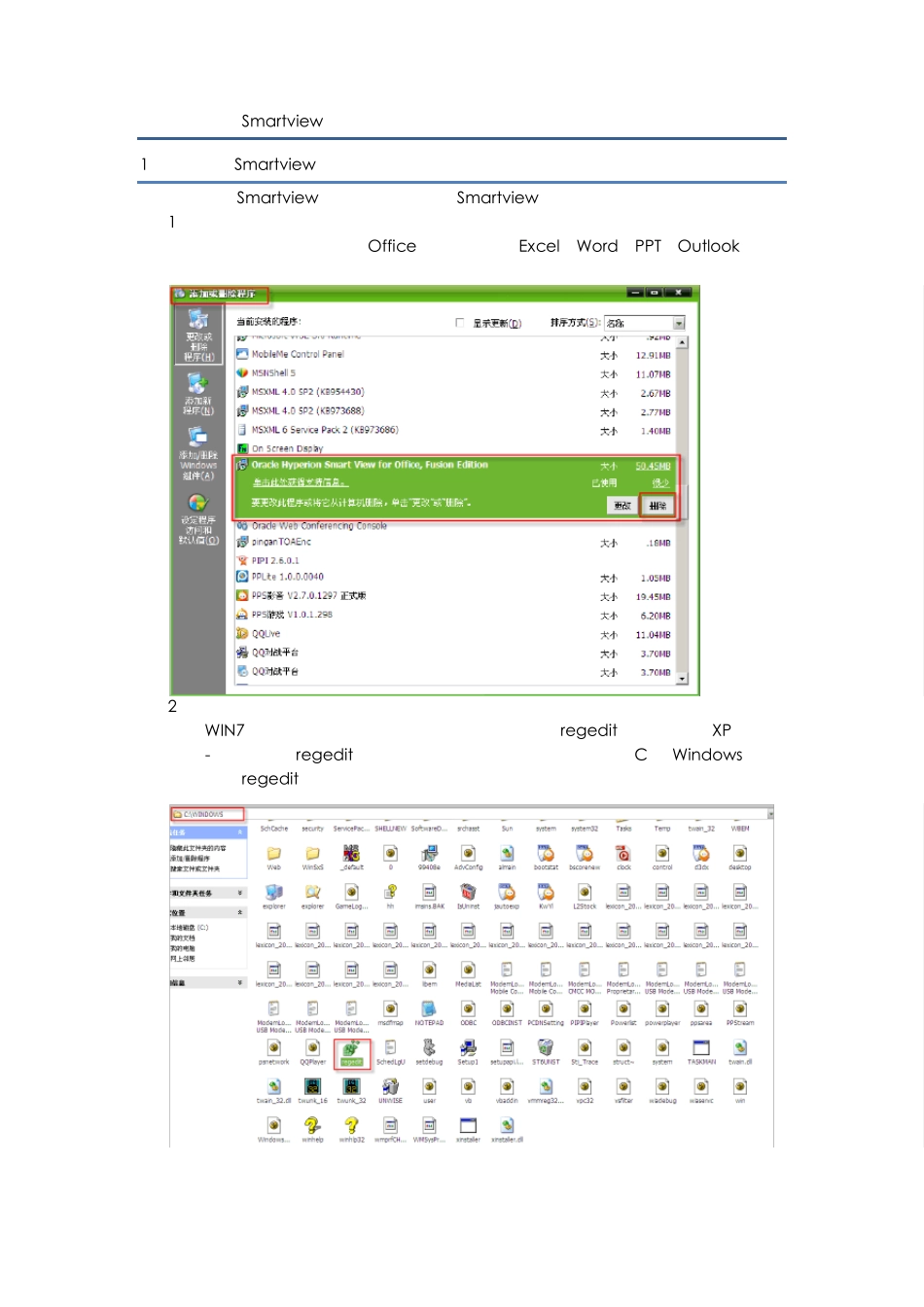Smartview 使用手册 集团信息部 合并项目组 2012-02-15 目录 一、更换新版 Smartview ................................................................................................ 3 1、卸载老版 Smartview ......................................................................................... 3 2、安装新版 Smartview ......................................................................................... 4 二、新版 Smartview 的使用方法及技巧 ....................................................................... 4 1、建立连接的方法 .................................................................................................. 5 2、使用方法及技巧 .................................................................................................. 6 一、更换新版 Smartview 1、卸载老版 Smartview 安装新版 Smartview 之前必须卸载老版 Smartview,卸载方法如下: 1)在控制面板中进行卸载 注意:卸载时必须关闭所有 Office 程序,包括:Excel、Word、PPT、Outlook 邮箱等 2)清理注册表 对于 WIN7 系统,可直接在“开始”菜单的搜索处输入“regedit”回车,对于 XP 系统,可“开始-运行,输入 regedit”,即可调出注册表编辑器;也可在在 C 盘 Windows 下找到注册表文件 regedit,双击开打 在HKEY_CURRENT_USER下的 Software中找到Hyperion Solutions,右键点击进行删除 2、安装新版 Smartview 注意:安装到 C 盘根目录下 二、新版 Smartview 的使用方法及技巧 1、建立连接的方法 1)按下图进行选择,单击“Smart View 面板” 2)单击“专用连接” 3)单击“创建新连接” 4)输入“位置”,单击“下一步” 5)选择“gzw”,单击下一步 6)输入“名称”:gzw 注意大小写,单击完成 2、使用方法及技巧 1)连接服务器 建立了与服务器的连接后,即可连接服务器 2 )连接后,进行一些必要的选项设定(如下面各图所示) 特别注意:选项更改后请点击确定按钮下拉菜单中的“保存为默认选项” 3)如果打开 excel 时出现下列提示,则需加载 smartview 到 excel a.检查是否有 Oracle hyprion smartview 加载项项 b.如果没有则需加载,点击浏览,选择 C:\ Oracle\smartview\bin 文件夹下面的HsTbar.xla 文件,确定即可 4)部分 Win 7 操作系统会出现权限问题,请按下图进行设置